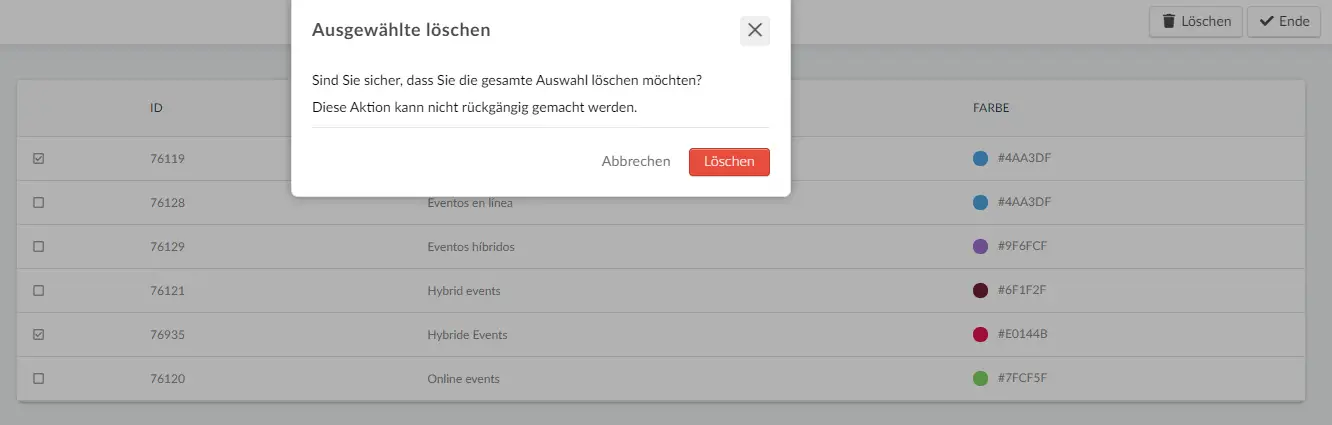Unternehmens-Tags
Sie können verschiedene Themen und Tags verwenden, die sich auf Ihr Event beziehen, mit denen Sie Ihren Inhalt, Ihre Sprecher, Ihre Sponsoren, Ihre Teilnehmer und Ihre Sitzungen kategorisieren und kennzeichnen können. Diese Themen sind für Teilnehmer interessant, damit sie die Veranstaltungsaktivitäten, das Networking, den Inhalt und weitere Elemente für ihre persönliche Erfahrung auswählen und aufteilen können.
Typen von Tags
Es gibt sowohl Unternehmen-Tags als auch Event-Tags.
- Unternehmens-Tags: Die Unternehmens-Tags ermöglichen es Ihnen, Tags für Events zu erstellen, um sie zu kategorisieren.
- Event-Tags: Mit den Event-Tags können Sie Tags für Teilnehmer, Sprecher, Sponsoren sowie für Aktivitäten erstellen, um diese zu kategorisieren.
In diesem Artikel erfahren Sie, wie Sie Unternehmens-Tags erstellen können. Wenn Sie mehr über Event-Tags erfahren möchten, klicken Sie hier.
Wie erstelle ich Unternehmens-Tags für meine Events?
- Klicken Sie auf der Unternehmensebene auf dem Seitenmenü, dann klicken Sie auf Konto>dann auf Tags.
- Wenn Sie ein neues Tag für Ihre Events erstellen möchten, klicken Sie auf die Schaltfläche + Neues Tag.
- Geben Sie dann den Tagnamen ein (Sie können bis zu 22 Zeichen hinzufügen), und wählen Sie die Tagfarbe.
- Wenn Sie fertig sind, klicken Sie auf Erstellen.

- Sobald Ihr Tag erstellt wurde, können Sie ihn in der Tagliste sehen.
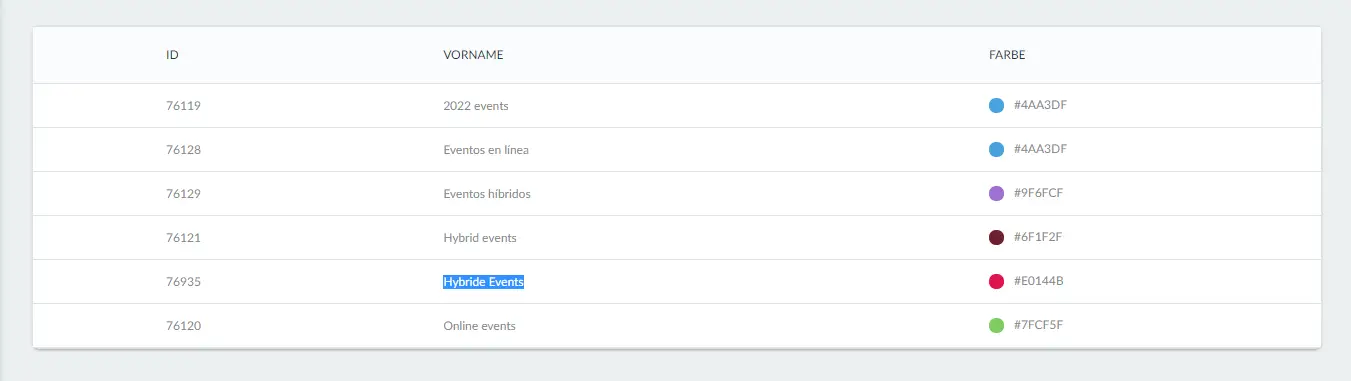
Wie kann ich den Events Tags hinzufügen?
- Um Tags zu Events hinzuzufügen, gehen Sie auf Events, und dann klicken Sie auf der rechten oberen Ecke auf die Schaltfläche Bearbeiten klicken.
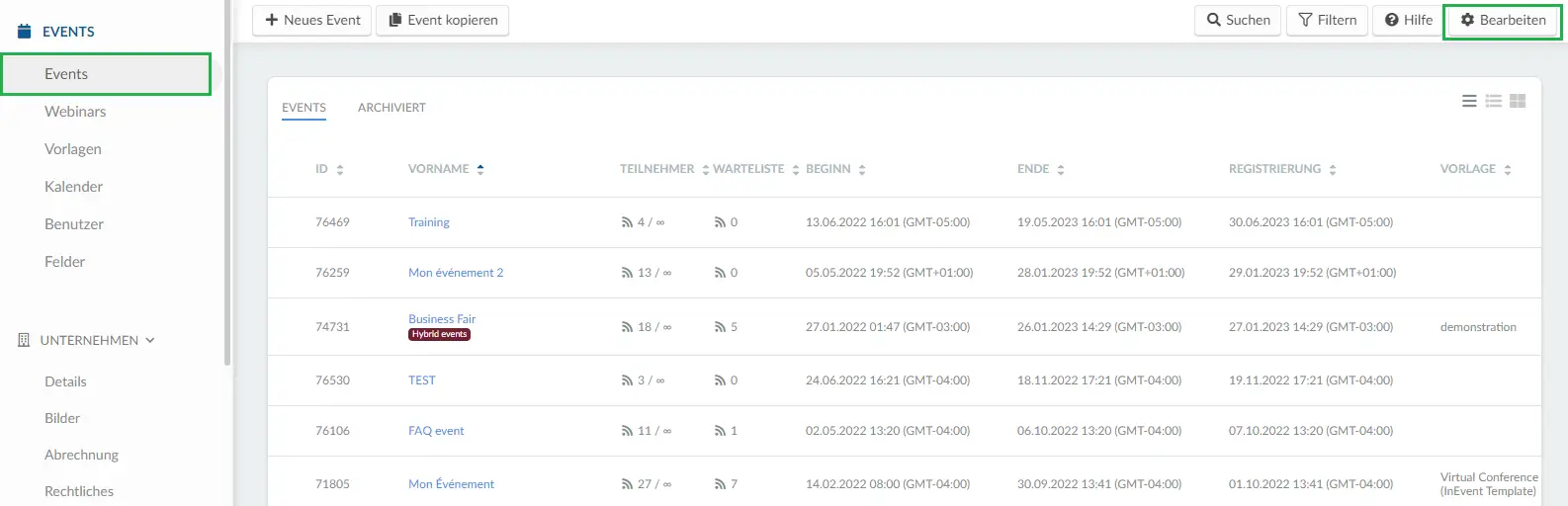
- Hacken Sie nun das Kästchen des Events an, zu dem Sie ein Tag hinzufügen möchten, und klicken Sie auf der oberen rechten Ecke auf Tag hinzufügen.
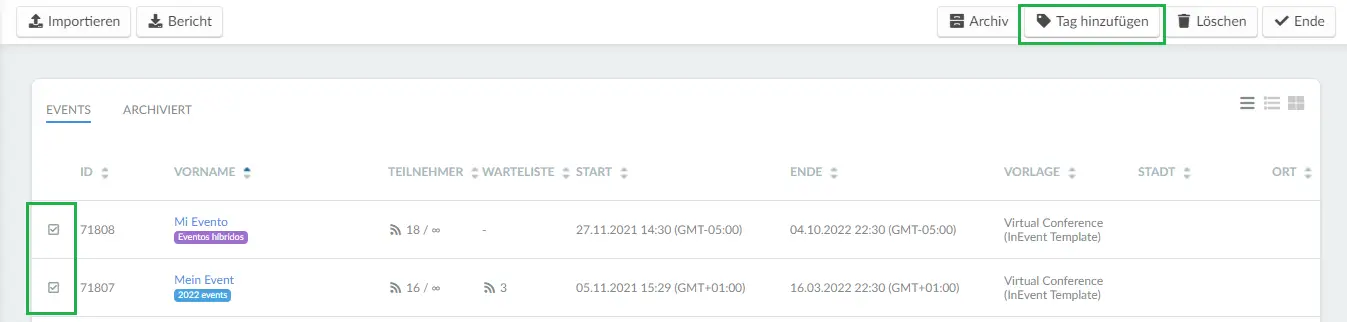
- Anschließend wählen Sie das Tag aus, das Sie hinzufügen möchten, und klicken auf Hinzufügen.
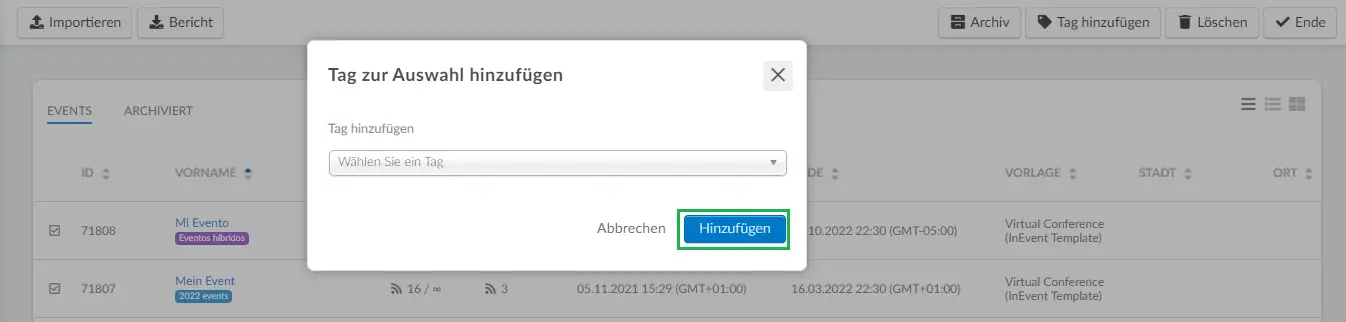
- Sobald Sie einen Tag zu einem Event hinzugefügt haben, können Sie ihn in der Eventliste sehen.

Wie kann ich Tags löschen?
Wenn Sie einen Tag löschen möchten, klicken Sie auf Bearbeiten, aktivieren Sie die Kontrollkästchen der Tags, die Sie löschen möchten, und drücken Sie auf Löschen.
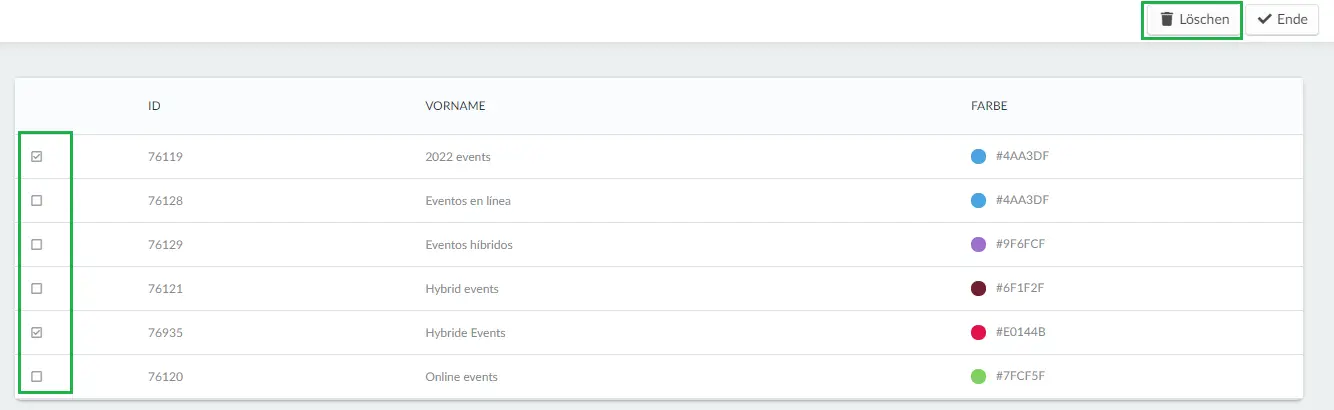
Es öffnet sich ein Fenster, in dem Sie aufgefordert werden zu bestätigen, dass Sie die ausgewählten Tags löschen möchten. Klicken Sie auf Löschen.